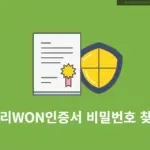금융인증서를 발급받고 우리은행에서 이용을 하려고 봤더니 “타기관 인증서가 등록되지 않았습니다”라는 메시지를 받게 되었습니다. 이런 메시지를 처음 접하면 당황할 수도 있지만 해결 방법은 간단합니다. 바로 우리은행 타행 금융인증서를 등록해주면 되는데요. PC와 모바일 모두 간편하게 등록할 수 있으니 우리은행 타행 금융인증서 등록을 직접 해보시기 바랍니다.
우리은행 타행 금융인증서 등록을 해야 하는 경우
우리은행에서 발급 받지 않은 금융인증서를 사용하게 되면 “타기관 인증서가 등록되지 않았습니다.” 라는 메시지를 볼 수가 있습니다.
이는 다른 은행에서 발급한 금융인증서를 우리은행에서 사용하기 위해서는 별도로 등록 과정이 필요하다는 의미인데요. 즉 인증서가 발급된 기관에서는 정상적으로 사용이 되지만 우리은행에서는 이를 인식하지 못하기 때문에 별도의 등록 절차가 필요하다는 뜻이 되겠습니다.
우리은행 타행 금융인증서 등록 방법 (PC & 모바일)
모바일이나 PC 한 번만 등록을 하면 되기 때문에 편리한 방법을 선택하면 되겠습니다.
PC 우리은행 홈페이지에 등록하기
1. PC 브라우저를 열고 우리은행 홈페이지에 접속합니다.
2. 우리은행 홈페이지 로그인 여부와 상관 없이 상단에 인증센터를 클릭합니다.
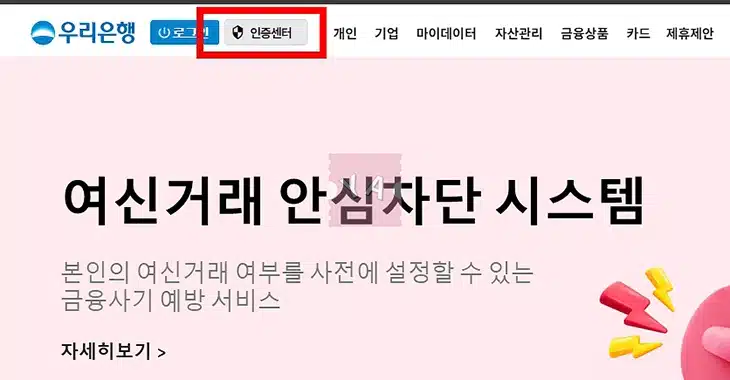
3. 인증센터에서 상단에 금융인증서 > 타기관인증서 등록/해지 메뉴를 클릭합니다.
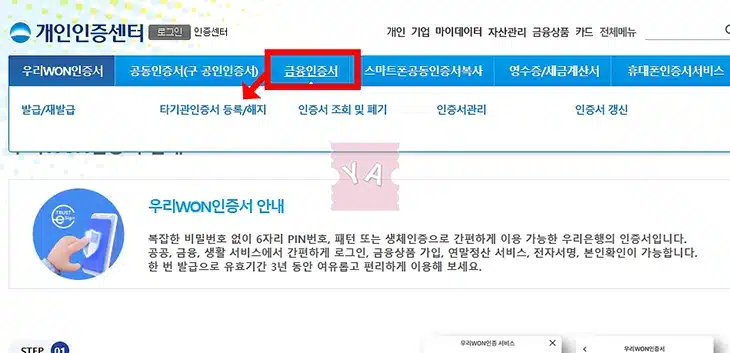
4. 금융결제원 인증서 업무 신원확인을 위한 수집.이용 동의에 체크 후 확인 버튼을 클릭합니다.
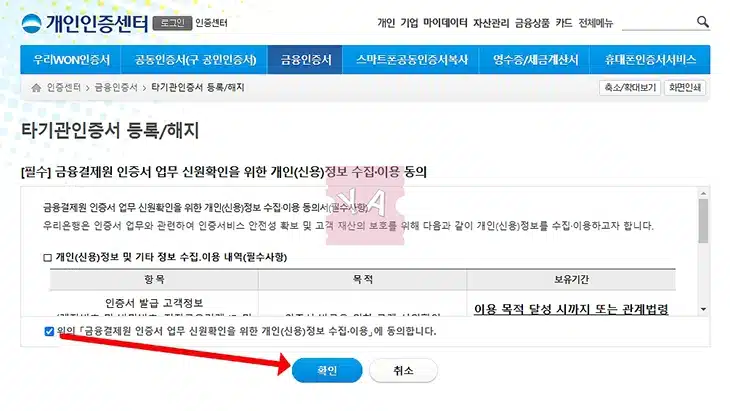
5. 타기관인증서등록/해지 화면에서 먼저 금융인증서 클라우드 연결을 통해서 인증을 진행합니다.
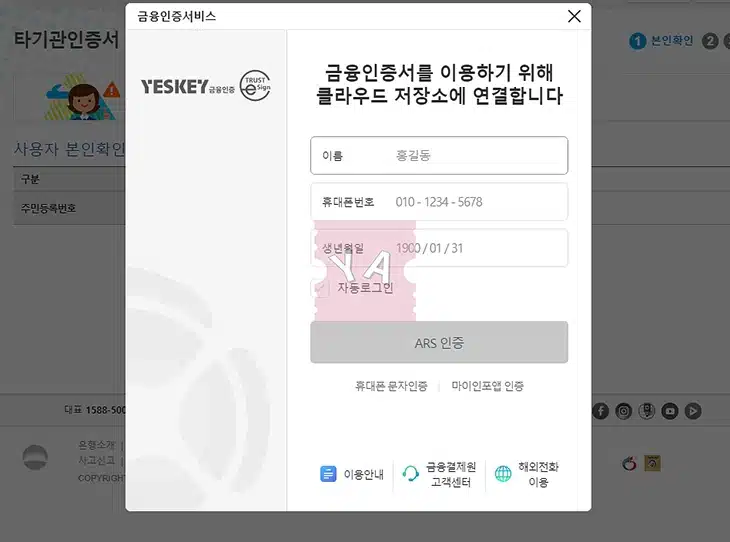
6. 그리고 나서 타기관인증서 등록을 체크 후 주민등록 번호를 입력합니다.
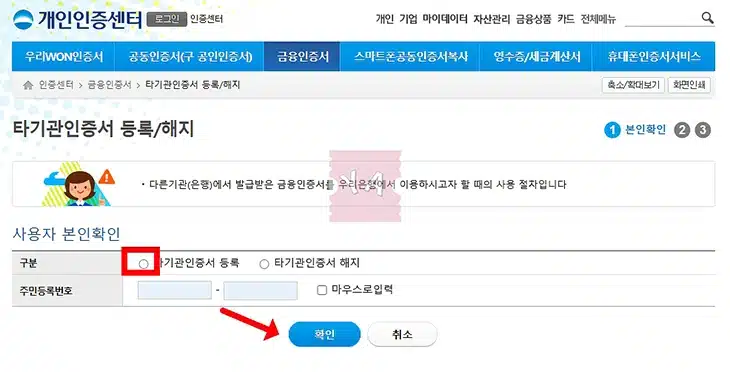
7. 보안매체 인증을 추가로 진행합니다. 저는 디지털OTP로 되어 있기 때문에 모바일로 진행을 하였습니다. 인증번호 요청을 클릭하세요. 그리고 인증을 합니다.
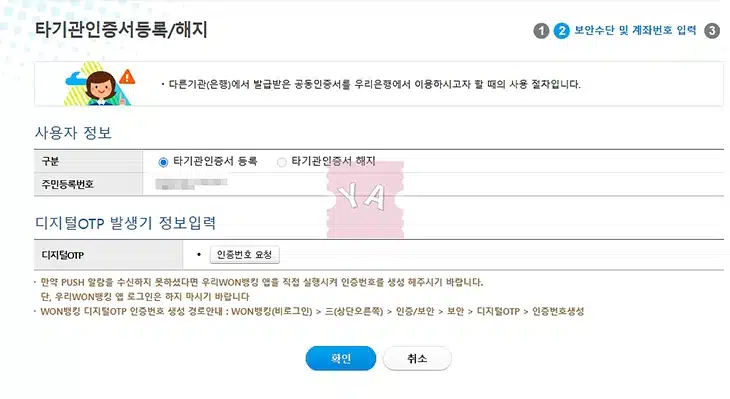
8. 금융인증서 인증 그리고 보안매체 인증이 완료되가 되면 우리은행 타행 금융인증서 등록 완료 메시지를 볼 수가 있습니다.
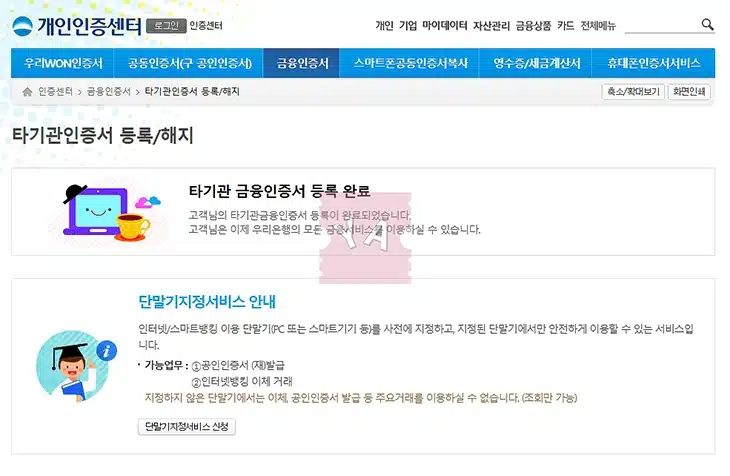
모바일 우리은행 앱에서 등록하기
우리 WON뱅킹 앱에서 간단하게 등록이 가능합니다.
1. 우리은행 WON뱅킹 앱 > ☰을 클릭합니다.
2. PC와 동일하게 인증/보안 메뉴를 클릭합니다.
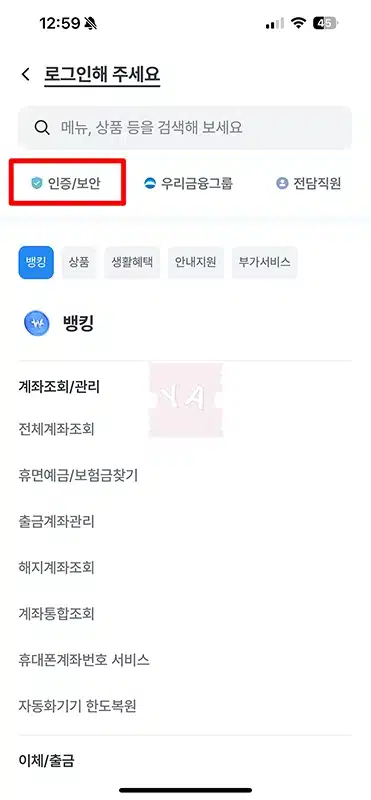
3. 인증/보안 메뉴에서 금융인증서를 클릭하세요.
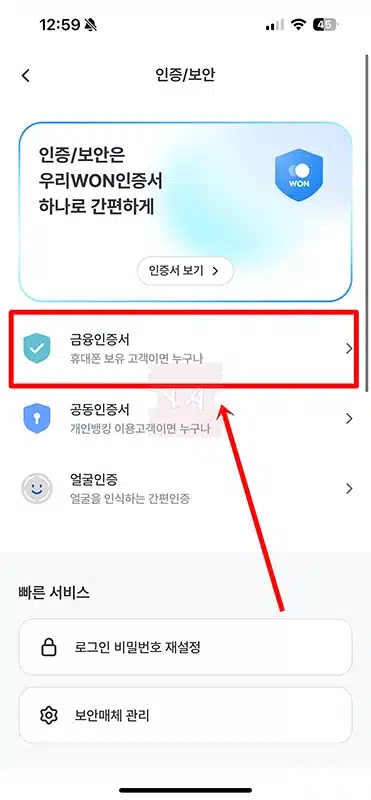
4. 그러면 금융인증서 관련 업무가 가능한데 여기에서 다른기관 인증서 등록/해제 메뉴를 클릭하고 우리은행 타행 금융인증서 등록 절차를 진행합니다. 주민등록번호를 입력하고 계좌번호를 입력합니다. 계좌 비밀번호를 입력해서 등록을 진행하면 되겠습니다.
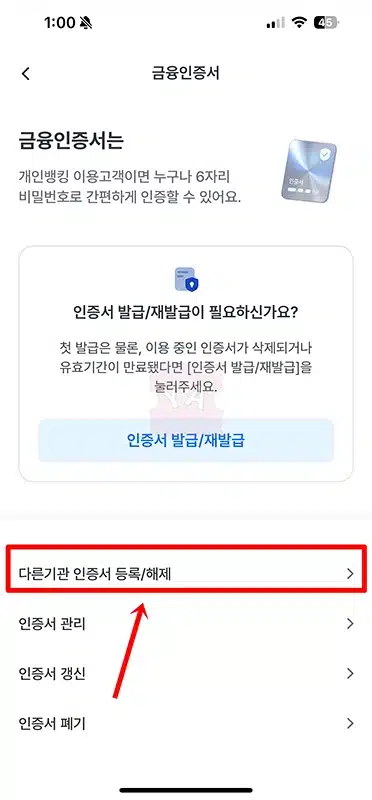
우리은행 타행 금융인증서 등록 시 주의사항
- 인증서 비밀번호를 잊어버린 경우에는 발급받은 기관에서 재발급을 진행해야 합니다.
- 타행 인증서 등록 후에도 로그인이 안되거나 오류가 발생이 된다면 우리은행 고객센터로 문의하시기 바랍니다.
- 금융인증서는 클라우드 방식이기 때문에 단말기 변경 시에도 언제든지 다시 타행 금융인증서 등록이 가능합니다.
마무리
다른 은행 금융인증서를 우리은행에서 이용을 하려면 반드시 등록 과정이 필요합니다. PC와 모바일에서 간단하게 등록할 수 있으며 한 번 등록하면 우리은행 인터넷뱅킹, 모바일 스마트뱅킹에서 자유롭게 이용이 가능하니까 1번만 등록하시기 바랍니다.